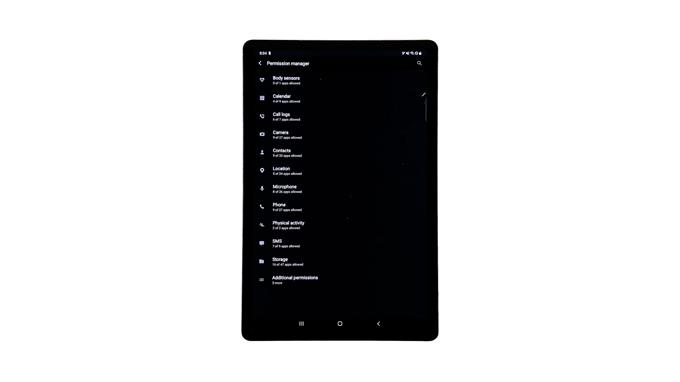Tämä viesti opettaa sinulle pääsyn ja hallinnan sovellusoikeuksiin Samsung Galaxy Tab S6 -laitteella. Lue, jos joudut säätämään tietyn sovelluksen käyttöoikeuksia laitteen tiettyjen toimintojen ja tietojen käyttämiseksi ja hyödyntämiseksi.
Sen valvominen, mitä toimintoja tai tietoja jokainen sovellus voi käyttää laitteellasi, on välttämätöntä yksityisyyden ja turvallisuuden takaamiseksi minkä tahansa sovelluksen yhteydessä.
Kun lataat sovelluksia Play Kaupasta, sinulta kysytään lupaa tietojen käyttämiseen ennen niiden asentamista. Tämän jälkeen voit sallia tai estää kaikkien näiden sovellusten käyttöoikeudet esimerkiksi laitteen yhteystietoihin tai sijaintiin.
Jos haluat tehdä joitain muutoksia tietyn sovelluksen käyttöoikeuksiin, tämä video opastaa sinut läpi koko prosessin.
Näin voit tarkastella ja hallita sovellusoikeuksia Galaxy Tab S6: ssa.
Helppoa vaihetta sovellusten käyttöoikeuksien käyttämiseen ja hallintaan Galaxy Tab S6: lla
Tarvittava aika: 10 minuuttia
Noudata näitä vaiheita, jos tarvitset apua päästäksesi asetusvalikkoon, jossa voit hallita tai muuttaa sovelluksen käyttöoikeuksia Samsung-tablet-laitteellasi. Huomaa kuitenkin, että todelliset näytöt ja valikkokohteet voivat vaihdella laitemallin ja käyttöjärjestelmän mukaan.
- Aloita siirtymällä laitteen aloitusnäyttöön pyyhkäisemällä ylös näytön alaosasta keskeltä.
Näin avataan Sovellusten katseluohjelma, joka näyttää useita erilaisia sovelluskuvakkeita tai oikotiepainikkeita sisäänrakennettuihin palveluihin ja ladattuihin sovelluksiin.

- Etsi ja napauta sitten Asetukset-kuvaketta.
Tablet-laitteen pääasetukset-valikko näkyy seuraavassa näytössä, kun sitä ei tehdä.

- Vieritä alas nähdäksesi lisää kohteita ja napauta sitten Sovellukset jatkaaksesi.
Sovellukset-valikko avautuu seuraavaksi.
Täällä näet luettelon kaikista laitteeseesi asennetuista sovelluksista ja palveluista.
Sisäänrakennetut sovellukset ja ominaisuudet näytetään myös.
- Jatka napauttamalla pikavalikkokuvaketta, jota edustaa kolmipistekuvio näytön oikeassa yläkulmassa.
Esiin tulee ponnahdusvalikko, jossa on luettelo kohteista.

- Napauta valitaksesi Lupahallinta.
Uusi näyttö lataa luettelon eri palveluista hallitsemalla käyttöoikeudet.

- Etsi ja napauta sitten valita palvelu tai sovellus, jossa haluat hallita sovelluslupaa.
Valitaan sijainti jatkaaksesi tätä esittelyä.Napauttamalla sijainti laukaisee Sijainti-valikon, joka avautuu seuraavassa ikkunassa.
Tässä ikkunassa näet, mitkä sovellukset saavat käyttää laitteen sijaintia sekä ne, joille on evätty tai myönnetty lupa vain käytön aikana.
- Voit tehdä tarvittavat muutokset napauttamalla valitaksesi sovelluksen, jota haluat hallita luvan käyttää laitteen sijaintitietoja.
Valitaan esimerkki Maps, joten siirrymme eteenpäin ja napauta Maps sallitun osan alla.
Käyttöoikeusvalikko Kartat sovellus näkyy seuraavassa näytössä.
Täällä voit muuttaa haluamaasi tapaa Kartat päästäksesi paikkatietoihin tablet-laitteellasi.
Annettujen vaihtoehtojen joukossa ovat Salli koko ajan, Salli vain sovellusta käytettäessä ja kieltää.
- Napauta vain merkitäksesi valintapainikkeen ennen haluamaasi vaihtoehtoa.
Jatkamme tätä esittelyä valitsemalla vaihtoehto Salli vain sovelluksen käytön aikana.
Napauta sitten hylkää muuten ponnahdusikkunassa olevaa Estä.Tämä kehottaa laitetta myöntämään pääsyn sijaintitietoihin vain Maps-sovellusta käytettäessä.

Työkalut
- Android 10
tarvikkeet
- Samsung Galaxy Tab S6
Jos et halua myöntää Maps-sovellukselle sijaintitietojen käyttöä, valitse sen sijaan kieltää.
Huomaa, että käyttöoikeuksien epääminen voi myös aiheuttaa muiden sovellusten toiminnan menettämisen.
Voit hallita muiden sovellusten sijaintilupaa napauttamalla palata päävalikkoon ja valitsemalla sitten seuraava sovellus, jolla haluat määrittää sijainnin käytön.
Paikkasi lisäksi laitteellasi on vielä muun tyyppisiä tietoja ja palveluita, joita voit hallita ja mitä sovelluksia voi käyttää ja hyödyntää. Palaa vain Käyttöoikeuksien hallinta -ikkunaan löytääksesi ja tehdä muita valintoja.
Ja se kattaa kaiken tässä pikaoppaassa.
Voit tarkastella kattavampia opetusohjelmia ja vianetsintävideoita eri mobiililaitteissa AndroidHow-kanava YouTubessa milloin tahansa.
Toivottavasti tämä auttaa!
ASIAKIRJAT:
- Kuinka hallita ja muuttaa Galaxy S20 -sovelluksen käyttöoikeuksia
- Sovellusasetusten palauttaminen Samsungissa (Android 10)
- Samsung Galaxy S5 -sovelluksen käyttöoikeus ei toimi -ongelma ja muut siihen liittyvät ongelmat